Sửa đổi điều khiển này sẽ tải lại trang này
Hướng dẫn sử dụng iPad
- Hướng dẫn sử dụng iPad
- Tính năng mới trong iPadOS
- Các kiểu máy được hỗ trợ
-
- Đánh thức và mở khóa
- Điều chỉnh âm lượng
- Thay đổi hoặc tắt các âm thanh
- Truy cập các tính năng từ Màn hình khóa
- Mở các ứng dụng trên Màn hình chính
- Chụp ảnh màn hình hoặc ghi màn hình
- Thay đổi hoặc khóa hướng màn hình
- Thay đổi hình nền
- Thu phóng ứng dụng để lấp đầy màn hình
- Kéo và thả
- Tìm kiếm bằng iPad
- Sử dụng AirDrop để gửi các mục
- Thực hiện các tác vụ nhanh
- Sử dụng và tùy chỉnh Trung tâm điều khiển
- Xem và sắp xếp Chế độ xem Hôm nay
- Sạc và theo dõi pin
- Tìm hiểu ý nghĩa của các biểu tượng trạng thái
- Sử dụng iPad khi di chuyển
-
-
- Xem ảnh và video
- Sửa ảnh và video
- Sửa Live Photos
- Sửa ảnh chế độ Chân dung
- Sắp xếp các ảnh trong các album
- Tìm kiếm trong Ảnh
- Chia sẻ ảnh và video
- Xem kỷ niệm
- Tìm người trong Ảnh
- Duyệt ảnh theo địa điểm
- Sử dụng Ảnh iCloud
- Chia sẻ ảnh với Album được chia sẻ trên iCloud
- Sử dụng Kho ảnh của tôi
- Nhập ảnh và video
- In ảnh
- Phím tắt
- Chứng khoán
- Mẹo
-
- Chia sẻ kết nối internet của bạn
- Thực hiện và nhận cuộc gọi điện thoại
- Sử dụng iPad như màn hình thứ hai cho máy Mac
- Chuyển giao các tác vụ giữa iPad và máy Mac
- Cắt, sao chép và dán giữa iPad và máy Mac của bạn
- Kết nối iPad và máy tính của bạn bằng USB
- Đồng bộ hóa iPad với máy tính của bạn
- Chuyển tệp giữa iPad và máy tính của bạn
-
-
- Bắt đầu với tính năng trợ năng
-
-
- Bật và thực hành VoiceOver
- Thay đổi cài đặt VoiceOver
- Tìm hiểu các cử chỉ VoiceOver
- Điều khiển iPad bằng các cử chỉ VoiceOver
- Điều khiển VoiceOver bằng rô-to
- Sử dụng bàn phím ảo
- Viết bằng ngón tay của bạn
- Sử dụng VoiceOver bằng bàn phím bên ngoài của Apple
- Nhập chữ nổi braille trên màn hình bằng VoiceOver
- Sử dụng màn hình braille
- Tùy chỉnh các cử chỉ và phím tắt
- Sử dụng VoiceOver với thiết bị con trỏ
- Sử dụng VoiceOver trong các ứng dụng
- Thu phóng
- Kính lúp
- Màn hình & Cỡ chữ
- Chuyển động
- Nội dung được đọc
- Mô tả âm thanh
-
-
- Thông tin an toàn quan trọng
- Thông tin sử dụng quan trọng
- Tìm thông tin về iPad của bạn
- Xem hoặc thay đổi cài đặt di động
- Tìm các tài nguyên khác cho phần mềm và dịch vụ
- Tuyên bố tuân thủ FCC
- Tuyên bố tuân thủ ISED của Canada
- Thông tin về laser loại 1
- Apple và môi trường
- Thông tin về thải bỏ và tái chế
- Tuyên bố tuân thủ ENERGY STAR
- Bản quyền
Ẩn quảng cáo và các mục gây xao lãng trong Safari trên iPad
Trong ứng dụng Safari ![]() , sử dụng Trình đọc Safari để xem trang web mà không có quảng cáo, menu điều hướng hoặc các mục gây xao lãng khác.
, sử dụng Trình đọc Safari để xem trang web mà không có quảng cáo, menu điều hướng hoặc các mục gây xao lãng khác.
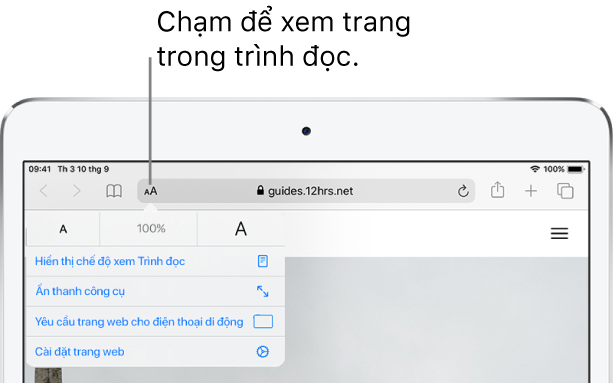
Hiển thị chế độ xem Trình đọc
Chế độ xem Trình đọc định dạng trang web để chỉ hiển thị văn bản và hình ảnh có liên quan.
Chạm vào ![]() ở bên trái của trường địa chỉ, sau đó chạm vào Hiển thị chế độ xem Trình đọc.
ở bên trái của trường địa chỉ, sau đó chạm vào Hiển thị chế độ xem Trình đọc.
Để quay lại trang đầy đủ, hãy chạm vào ![]() , sau đó chạm vào Ẩn chế độ xem Trình đọc.
, sau đó chạm vào Ẩn chế độ xem Trình đọc.
Ghi chú: Nếu Hiển thị chế độ xem Trình đọc bị mờ trong cửa sổ ![]() thì nghĩa là chế độ xem Trình đọc không có sẵn cho trang mà bạn đang xem.
thì nghĩa là chế độ xem Trình đọc không có sẵn cho trang mà bạn đang xem.
Tự động sử dụng chế độ xem Trình đọc cho trang web
Trên trang web được hỗ trợ, chạm vào
 , sau đó chạm vào Cài đặt trang web.
, sau đó chạm vào Cài đặt trang web.Bật Tự động sử dụng Trình đọc.
Chặn cửa sổ bật lên
Đi tới Cài đặt ![]() > Safari, sau đó bật Chặn cửa sổ bật lên.
> Safari, sau đó bật Chặn cửa sổ bật lên.
Cảm ơn phản hồi của bạn.